PCにOffice 365 Soloをダウンロードおよびインストールする
購入した Office 365 Solo をPCにダウンロードおよびインストールする方法について解説します。なお現在の Office 365 Solo ではインストールできるPCの数に制限はありません。
PC用のOffice 365 Soloをダウンロードする
最初に Office 365 Solo のダウンロードを行います。Microsoftアカウントのページへアクセスしてください。
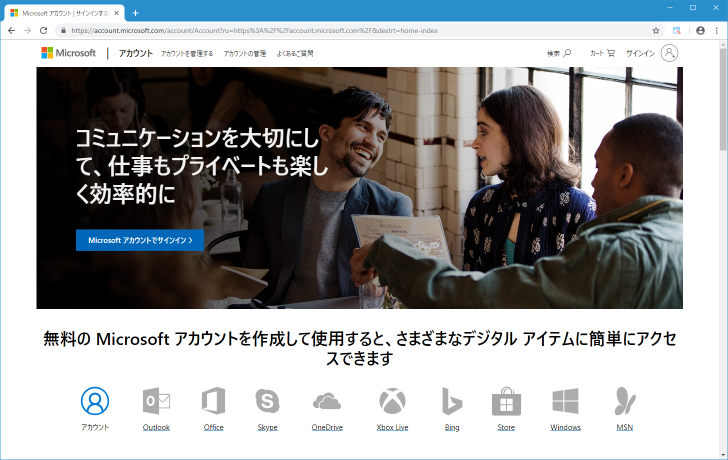
画面右上に表示されている「サインイン」をクリックしてください。
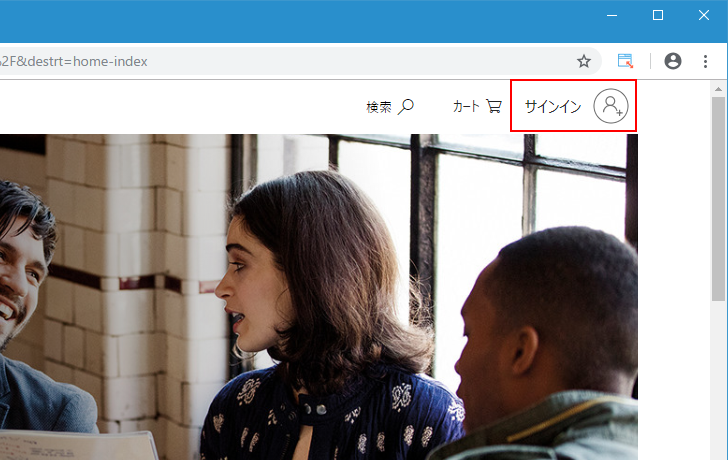
Office 365 Solo を購入した時に使用したMicrosoftアカウントでログインしてください。
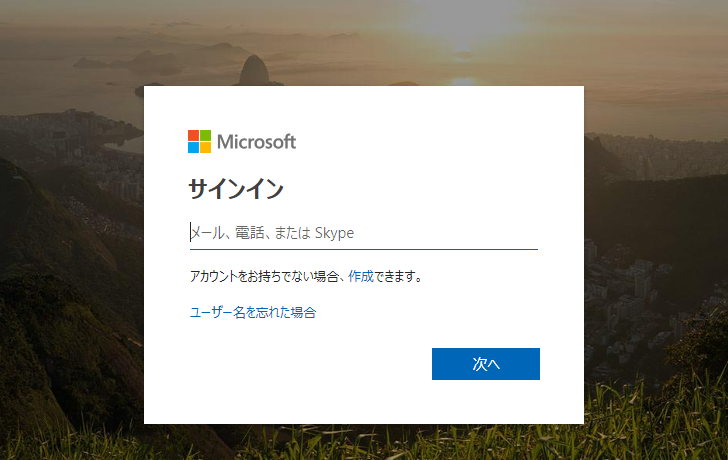
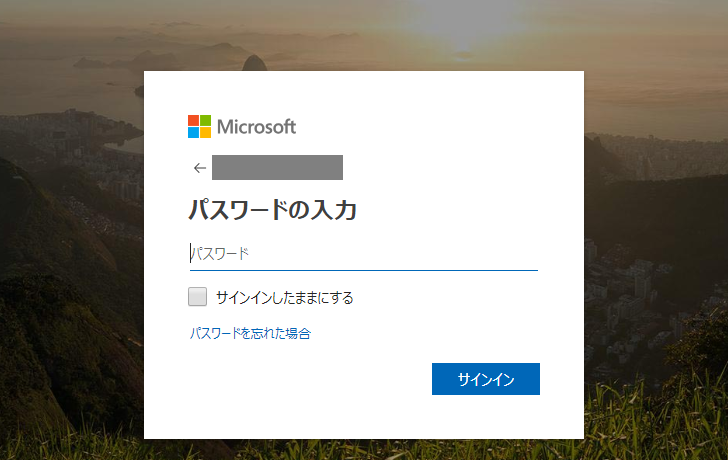
Googleアカウントの画面が表示されます。
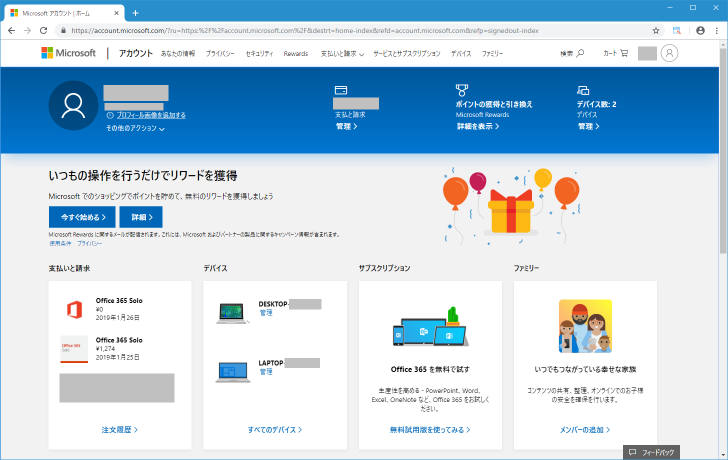
画面上部に表示されている「サービスとサブスクリプション」をクリックしてください。
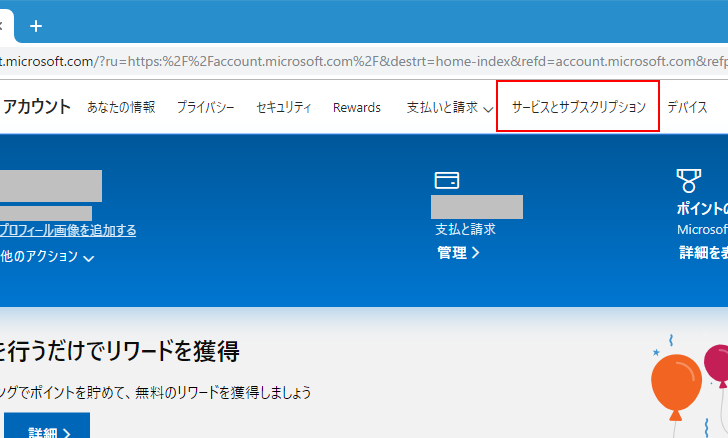
「サービスとサブスクリプション」のページが表示されます。
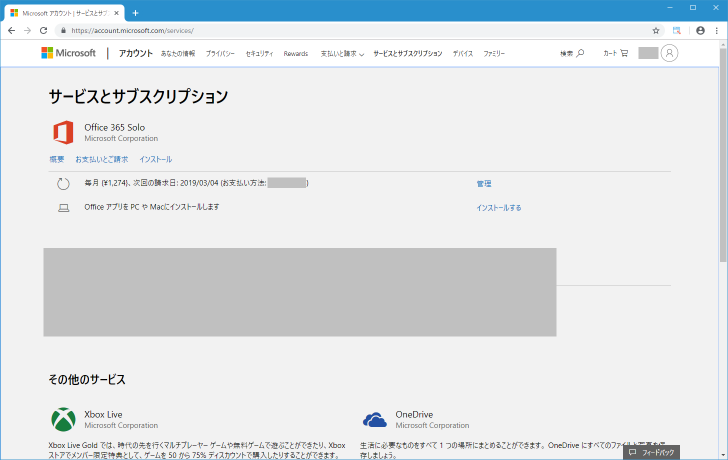
PCにインストールする場合には「Office アプリを PC や Macにインストールします」の右側に表示されている「インストールする」をクリックしてください。
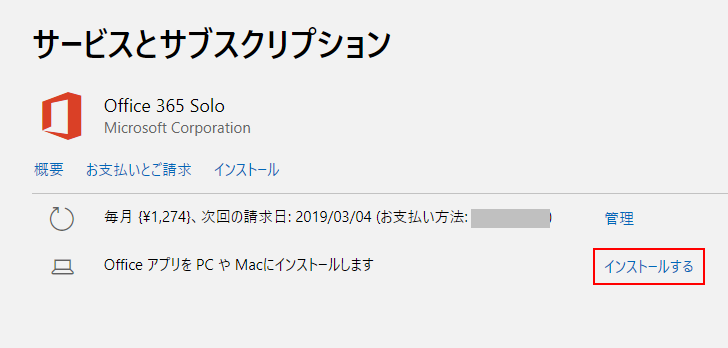
次のような画面が表示されますので「インストールする」をクリックしてください。
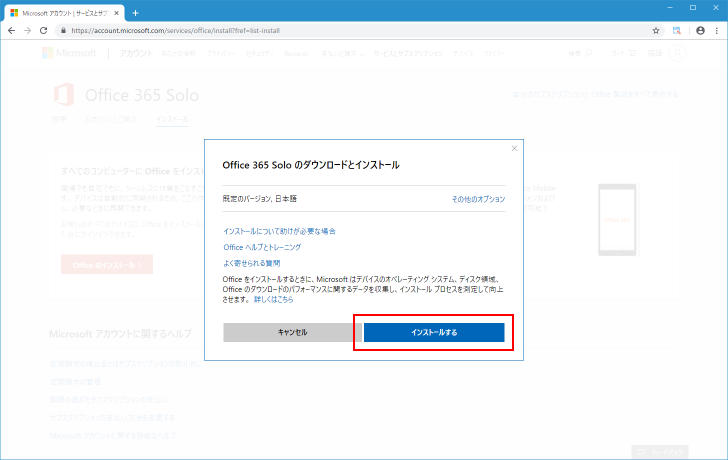
Office 365 Solo のダウンロード用プログラムのダウンロードが開始されます。任意の場所に保存しておいてください。Office 365 Solo のダウンロードはこれで完了です。
Office 365 SoloをPCにインストールする
続いてインストールを行います。今回はWindows10(64bit)の環境にインストールを行います。ダウンロードしたファイルをダブルクリックしてください。次のような画面が表示されてOffice本体のダウンロードが開始されます。
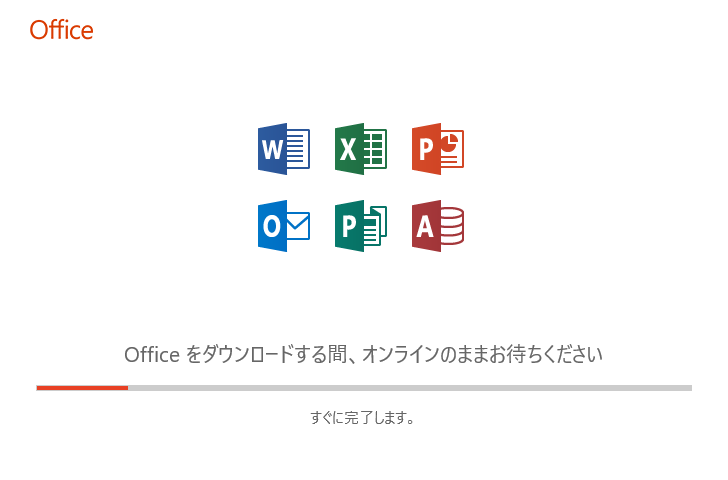
ダウンロードが完了するとインストールも自動的に実行されるようです。次のような画面が表示されればインストールは完了です。

すぐにExcelやWordなどのOfficeに含まれるアプリが実行可能です。
( Written by Tatsuo Ikura )

著者 / TATSUO IKURA
プログラミングや開発環境構築の解説サイトを運営しています。